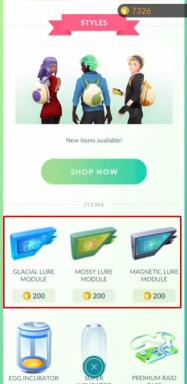Popravak: Red Dead Redemption 2 stalno se ruši na Steam Decku
Miscelanea / / April 29, 2023
2018. godine Red Dead Redemption 2 je akcijsko-avanturistička video igra tvrtke Rockstar Games. To je treći ulazak u Red Dead serijal koji je prilično dobro prošao na tržištu. Iako je igra dostupna za Windows, Stadia, PS4 i Xbox One platforme, svi znamo da se većina PC igara također može igrati na Steam Decku. Međutim, neki od igrača Red Dead Redemption 2 izvještavaju da se igra stalno ruši na Steam Deck prilikom lansiranja.
U početku je puno korisnika Steam Decka skočilo u instaliranje igre Red Dead Redemption 2 i pokušalo je igrati. Ali čini se da je izvedba igre RDR2 ili sveukupno glatko iskustvo igranja nedostajalo na Steam Decku. Dok se neki od korisnika Steam Decka suočavaju s problemom rušenja pri pokretanju igre Red Dead Redemption 2. Srećom, Mesa ažuriranje za SteamOS možda je riješilo problem performansi za hrpu igara.

Sadržaj stranice
-
Popravak: Red Dead Redemption 2 stalno se ruši na Steam Decku
- 1. Ponovno pokrenite Steam Deck
- 2. Prisilno ponovno pokretanje Steam Decka
- 3. Provjerite ima li ažuriranja za SteamOS
- 4. Provjerite RDR2 ažuriranja
- 5. Provjerite ugrađeni prostor za pohranu
- 6. Ponovno umetnite MicroSD karticu
- 7. Omogući Steam Cloud Sinkronizaciju
- 8. Prisilno promijenite verziju Protona na Steam Decku
- 9. Provjerite je li RDR2 potvrđen na Steam Decku
- 10. Ponovno instalirajte RDR2
- 11. Vraćanje Steam Decka na tvorničke postavke
- 12. Kontaktirajte Steam Deck
Popravak: Red Dead Redemption 2 stalno se ruši na Steam Decku
Dok ako se još uvijek susrećete s rušenje pri pokretanju ili problem s nepokretanjem igre na Steam Decku onda svakako slijedite ovaj vodič za rješavanje problema kako biste ga riješili. Ovdje smo s vama podijelili nekoliko mogućih rješenja koja bi vam trebala dobro doći. Dakle, bez gubljenja vremena, prijeđimo na to.
1. Ponovno pokrenite Steam Deck
Prije svega, trebali biste ponovno pokrenuti svoj Steam Deck putem odjeljka Ažuriranja softvera kako biste bili sigurni da nema privremenih grešaka u sustavu. Ponekad vas privremena greška u sustavu ili problem s podacima u predmemoriji mogu jako mučiti. Učiniti tako:
- pritisni Gumb za paru na Steam Decku.
- Izaberi Vlast > Odaberite Ponovno pokretanje.
- Pričekajte da se uređaj ponovno pokrene i ponovno provjerite postoji li problem.
2. Prisilno ponovno pokretanje Steam Decka
Ako se i dalje suočavate s istim problemom, svakako prisilno ponovno pokrenite Steam Deck slijedeći korake u nastavku kako biste uklonili sve moguće probleme ili sukobe povezane sa sustavom. Ponekad ćete možda morati upotrijebiti metodu prisilnog ponovnog pokretanja ako je vaš Steam Deck uključen, ali ne reagira ili često zapinje. Uraditi ovo:
Oglasi
- Pritisnite i držite tipku za napajanje najmanje 3 sekunde. Ako i dalje ne reagira, pokušajte dugo pritisnuti gumb za uključivanje/isključivanje oko 10 sekundi kako biste ponovno nasilno ponovno pokrenuli sustav.
3. Provjerite ima li ažuriranja za SteamOS
Pa, zastarjela verzija SteamOS-a može vam dosta smetati u smislu grešaka, problema sa stabilnošću, sigurnosnih problema itd. Bolje je ručno provjeriti postoje li ažuriranja za SteamOS na Steam Decku slijedeći korake u nastavku.
- pritisni Gumb za paru na lijevoj strani Steam Decka.
- Ići postavke > Prijeđite na Sustav tab.
- Izaberi Provjerite ima li ažuriranja na desnoj strani > Ako je dostupno ažuriranje, dodirnite primijeniti.
- Sada pričekajte da se završi ažuriranje softvera, a zatim dodirnite Ponovno pokretanje primijeniti promjene.
4. Provjerite RDR2 ažuriranja
Također je moguće da je zastarjela verzija igre u sukobu s pravilnim radom sustava zbog nekih grešaka. Trebali biste provjeriti postoji li ažuriranje igre slijedeći korake u nastavku.
- Otvori svoju Steam knjižnica > Na stranici knjižnice Red Dead Redemption 2 odaberite Upravljati.
- Odaberite Svojstva > Odaberite nadopune tab.
- Obavezno odaberite Automatsko ažuriranje > Ponovno pokrenite Steam Deck.
- Kad god bude dostupno novo ažuriranje za RDR2, ono će se automatski instalirati.
5. Provjerite ugrađeni prostor za pohranu
Također biste trebali provjeriti dostupan prostor za pohranu podataka na vašem Steam Decku jer nedostatak prostora na disku također može uzrokovati nekoliko problema s pokretanjem i performansama RDR2. Samo pritisnite gumb Steam na Steam Decku > Idite na Postavke > Odaberite pohranu. Ako dostupnog prostora za pohranu postane malo, svakako izbrišite ili deinstalirajte nepotrebne aplikacije/igre s konzole kako biste oslobodili prostor.
6. Ponovno umetnite MicroSD karticu
Ponekad oštećena MicroSD kartica na konzoli Steam Deck također može uzrokovati više problema s padom igre Red Dead Redemption 2 tijekom pokretanja. Vrijedno je spomenuti da biste trebali u potpunosti formatirati MicroSD karticu prije nego što je počnete koristiti sa svojim Steam Deckom. Za formatiranje microSD kartice:
Oglasi
- Provjerite jeste li pravilno umetnuli MicroSD karticu u memorijski utor na donjoj strani.
- pritisni Gumb za paru na Steam Decku > Idi na postavke.
- Odaberite Sustav > Odaberite Formatirajte SD karticu.
- Dovršenje formatiranja može potrajati nekoliko minuta.
Bilješka: Podržana je svaka UHS-I (klasa 3 ili bolja) microSD kartica. Steam Deck ne podržava UHS-II. Ako je vaša MicroSD kartica dovoljno starija ili se često kvari, vrijeme je da nabavite novu MicroSD karticu.
7. Omogući Steam Cloud Sinkronizaciju
Ako ste ranije na svom Steam Decku nekako onemogućili značajku Sinkronizacije u oblaku, trebali biste je odmah omogućiti kako biste ispravno sinkronizirali igru u oblaku s poslužiteljima.
- pritisni Gumb za paru > Odaberite Steam izbornik u gornjem lijevom kutu.
- Ići postavke s popisa > Navigiraj do Oblak tab.
- Označite kvačicom OmogućitiSteam Cloud Sinkronizacija kutija.
- Izaberi u redu za spremanje promjena.
- Kada završite, ponovno pokrenite Steam Deck za primjenu promjena.
8. Prisilno promijenite verziju Protona na Steam Decku
Također se toplo preporučuje da nasilno promijenite Proton verziju na Steam Decku slijedeći korake u nastavku jer to može dosta utjecati na pokretanje igre ili performanse.
Oglasi
- Izaberi Red Dead Redemption 2 iz Knjižnica.
- Ići postavke igre > Idi na Svojstva.
- Odaberi Kompatibilnost opcija na lijevoj bočnoj traci.
- Obavezno označite potvrdni okvir > Odaberi Proton Eksperimentalni.
- Sada možete odabrati verziju koju želite testirati.
9. Provjerite je li RDR2 potvrđen na Steam Decku
Provjerite je li vaš špil verificiran ili nije kako biste igru Red Dead Redemption 2 igrali besprijekorno bez ikakvih daljnjih izmjena. Sustav Steam 'Deck Verified' ima četiri kategorije koje pokazuju koliko će dobro igre raditi na njemu. Ako se igra može igrati ili nije podržana, možete vidjeti koji zahtjevi Verified trenutno nisu ispunjeni tako da pogledate odjeljak Kompatibilnost Steam Decka na stranici Steam Store igre.
- Potvrđeno: Igra radi odlično na Steam Decku prema zadanim postavkama. Nikakva dodatna izmjena nije potrebna.
- Može se igrati: Igra radi, ali može zahtijevati ručnu konfiguraciju od korisnika. To može uključivati podešavanje konfiguracije kontrolera ili korištenje miša ili dodirnog zaslona za navigaciju pokretačem.
- Nepodržano: Igra se trenutno ne može igrati na Steam Decku.
- Nepoznato: Još nismo testirali kompatibilnost ove igre. Slobodno ga isprobajte, ali nemamo nikakvih informacija o tome kako radi.
10. Ponovno instalirajte RDR2
Bolje je deinstalirati i ponovno instalirati igru Red Dead Redemption 2 na vašem Steam Decku slijedeći korake u nastavku. Velike su šanse da bi ponovna instalacija igre sigurno mogla riješiti nekoliko sukoba ili problema s pokretanjem.
- pritisni Gumb za paru na Steam Deck za otvaranje postavke.
- Pomaknite se prema dolje na bočnoj traci i odaberite Skladištenje.
- Odaberite RDR2 igra koju želite deinstalirati.
- Sada, pritisnite X tipka do Deinstaliraj igra.
- Pričekajte da se igra potpuno izbriše.
- Nakon što završite, svakako ponovo instalirajte RDR2 igru putem Steam Storea.
11. Vraćanje Steam Decka na tvorničke postavke
Također biste trebali izvesti metodu vraćanja na tvorničke postavke na Steam Decku kako biste izbrisali sve podatke i postavke na zadano stanje. Također vam može pomoći da riješite probleme s rušenjem igre. Učiniti tako:
- pritisni Gumb za paru na Steam Deck za otvaranje postavke.
- Ispod Sustav izbornika, pomaknite se do dna i odaberite Vraćanje na tvorničke postavke.
- Ako se to od vas zatraži, potvrdite i nastavite.
- Proces može potrajati neko vrijeme.
- Nakon što završite, obavezno prvi put prođite kroz početni postupak postavljanja.
12. Kontaktirajte Steam Deck
Ako vam nijedna od metoda nije uspjela dovoljno dobro, pobrinite se kontaktirajte Steam podršku za izradu ulaznice za podršku za isto. Velike su šanse da će vam Steam podrška pomoći u tome.
To je to, ljudi. Nadamo se da vam je ovaj vodič bio od pomoći. Za dodatna pitanja možete komentirati ispod.